Samsung WB500: Воспроизведение ( )
Воспроизведение ( ): Samsung WB500
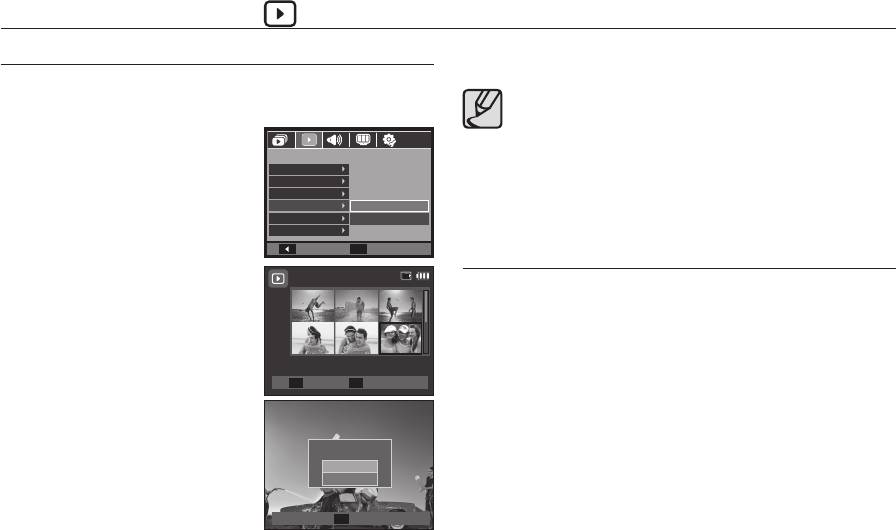
Воспроизведение ( )
3. После удаления всех снимков ЖК-дисплей переключится в режим
Удаление изображений
воспроизведения.
Так можно удалить изображения, записанные на карту памяти.
Когда включена функции КОРЗИНА (стр. 84), вы имеете
z
Из всех файлов, хранящихся на карте памяти, будут
возможность восстановления удаленных снимков.
удалены только незащищенные файлы из вложенной
папки DCIM. Помните, что все изображения, которые не
1. С помощью кнопок ВВЕРХ/ВНИЗ
выберите значок меню [УДАЛИТЬ].
защищены от удаления, будут удалены окончательно.
Затем нажмите кнопку ВПРАВО.
Сохраните важные снимки на компьютере перед их
2.
С помощью кнопок ВВЕРХ/ВНИЗ
удалением из фотокамеры. Файл графической заставки
выберите нужное субменю и нажмите OK.
записан во встроенной памяти (а не на карте памяти) и не
[ВЫБРАТЬ]: открывается окно
бу
дет удален при удалении вс
ех файлов, хранящихся на
выбора изображений
карте памяти.
для удаления.
–
Кнопки ВВЕРХ/ВНИЗ/ВЛЕВО/ВПРАВО:
DPOF
выбор изображения.
– Зум T рычажок:
выбор изображения,
z
Функция DPOF (Digital Print Order Format - формат цифровой
которое необходимо
удалить. (Метка V)
печати) позволяет записать информацию о печати в папку MISC на
–
Кнопка OK: нажмите OK, и появится
карте памяти. Выберите снимки, которые необходимо распечатать,
запрос подтвердить
а также количество копий.
удаление. Выберите
z
Если для изображения записаны параметры печати DPOF, то
в меню пункт [ДА] и
при его просмотре на ЖК-дисплее появляется индикатор DPOF.
нажмите OK, чтобы
Снимки можно распечатать на DPOF-совместимых принтерах или
удалить отмеченные
в соответствующих фотолабораториях, число которых постоянно
изображения.
увеличивается.
[ВСЕ ФОТО]:
откроется окно
подтверждения выбора.
УДАЛИТЬ ВСЕ?
z
Данная функция недоступна для видеоклипов и файлов
Выберите в меню
НЕТ
звукозаписи.
пункт [ДА] и нажмите
ДА
z
При распечатке (в реальном размере) изображения, снятого
OK, чтобы удалить все
в широком формате, не будут распечатаны по 8% от левого и
изображения, которые не
OK
ПОДТВ.
правого его краев. Убедитесь, что ваш принтер поддерживает
защищены от удаления.
Если защищенных
распечатку широкоформатных изображений. Отдавая такое
изображений нет, все изображения будут удалены и на
изображение в печать в фотолабораторию, попросите, чтобы его
дисплее появится сообщение [НЕТ СНИМКОВ!]
распечатали в широком формате. (В некоторых фотолабораториях
не смогут распечатать широкоформатное изображение.)
075
100-0010
100-0010
1
1
2
2
3
3
4
4
5
5
6
ВОСПРОИЗВ.
ЗВ. КОММЕНТ.
МЕНЕДЖ. АЛЬБОМА
ЗАЩИТА
УДАЛИТЬ
ВЫБРАТЬ
DPOF
ВСЕ ФОТО
КОПИЯ
НАЗАД
OK
УСТАН.
6
T
ВЫБРАТЬ
OK
УДАЛИТЬ
Оглавление
- Инструкции Знакомство с фотокамерой
- ОПАСНО! ПРЕДУПРЕЖДЕНИЕ
- ОСТОРОЖНО! Содержание
- Содержание
- Содержание
- Содержание
- Системная диаграмма
- Устройство фотокамеры
- Устройство фотокамеры
- Устройство фотокамеры
- Устройство фотокамеры
- Подсоединение к источнику питания
- Как вставить батарею Как вставить карту памяти
- Как пользоваться картой памяти
- Подготовка к первому включению фотокамеры
- Информация, отображаемая на ЖК-дисплее
- Приступаем к фото/видеосъемке
- Приступаем к фото/видеосъемке
- Приступаем к фото/видеосъемке
- Приступаем к фото/видеосъемке
- Приступаем к фото/видеосъемке
- На что обращать внимание при съемке
- Блокировка автофокусировки Использование кнопок управления для настройки фотокамеры.
- Кнопка Затвора Рычажок зума W/T
- Рычажок зума W/T
- Командный рычажок
- Описание функций/Кнопка Инфо ( )/вверх
- Кнопка Макро ( )/вниз
- Кнопка Макро ( )/вниз
- Кнопка Фотовспышка ( )/влево
- Кнопка Автоспуск ( )/вправо
- Кнопка Автоспуск ( )/вправо Кнопка MENU/OK
- Кнопка Fn
- Кнопка Fn: Размер Зона фокусировки
- Кнопка Fn: Частота кадров Кнопка Fn: Экспозамер
- Кнопка Fn: Тип фотосъемки
- Кнопка Fn: Светочувствительность ISO Кнопка Fn: Баланс белого
- Кнопка Fn: Диафрагма
- Кнопка Fn: Обнаружение лица
- Кнопка Fn: Обнаружение лица
- Кнопка Fn: Стабилизатор Кнопка Е (эффекты) кадров видеоклипа
- Кнопка Е (эффекты): Кнопка Е (эффекты): Селектор фотостиля Редактирование Изображения
- Кнопка Е (эффекты): Редактирование Изображения
- Настройка фотокамеры с помощью ЖК-дисплея
- Командный рычажок Мощность вспышки
- Качество ACB
- Оптическая стабилизация Звуковой комментарий изображения (OIS)
- Запись звука
- Запись видеоклипа без звукового Включение режима воспроизведения сопровождения
- Включение режима воспроизведения
- Включение режима воспроизведения
- Включение режима Информация, отображаемая на воспроизведения ЖК-дисплее
- Использование кнопок управления для настройки фотокамеры
- Использование кнопок управления для настройки фотокамеры.
- Кнопка Инфо ( )/вверх Воспроизведение/пауза ( )/ вниз
- Печать ( )
- Кнопка Е (эффекты): Изменить Размер
- Кнопка Е (эффекты): Поворот
- Кнопка Е (эффекты): Цвет Кнопка Е (эффекты): Редактирование Изображений
- Кнопка Е (эффекты): Редактирование Изображений
- Кнопка Е (эффекты): Использование пульта ДУ в Редактирование Изображений режиме воспроизведения
- Настройка функции воспроизведения с помощью ЖК-дисплея
- Настройка функции воспроизведения Включение слайдшоу ( ) с помощью ЖК-дисплея
- Включение слайдшоу ( )
- Включение слайдшоу ( )
- Воспроизведение ( )
- Воспроизведение ( )
- Воспроизведение ( )
- Воспроизведение ( )
- Воспроизведение ( )
- Воспроизведение ( )
- Меню Звук
- Звук ( )
- Меню Настройки
- Дисплей ( )
- Дисплей ( ) Настройки ( )
- Настройки ( )
- Настройки ( )
- Настройки ( )
- Настройки ( )
- PictBridge
- PictBridge: выбор снимка PictBridge: настройки печати
- PictBridge: Сброс Замечания о программном обеспечении
- Замечания о программном обеспечении
- Программное обеспечение
- Настройка прилагаемого программного обеспечения
- Включение режима ПК
- Как извлечь съемный диск
- Программа Samsung Master
- Установка драйвера USB для MAC Использование драйвера USB для MAC
- Технические характеристики
- Важные замечанияТехнические характеристики
- Важные замечания
- Предупреждающие сообщения
- Перед тем как обратиться в центр обслуживания
- Перед тем как обратиться в Вопросы и ответы центр обслуживания
- Вопросы и ответы



